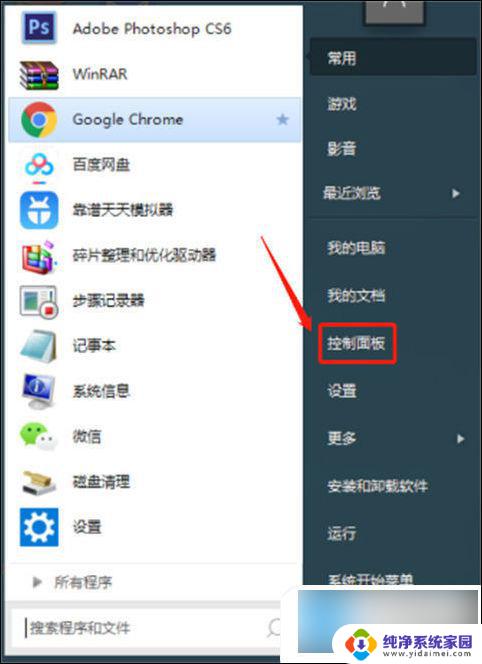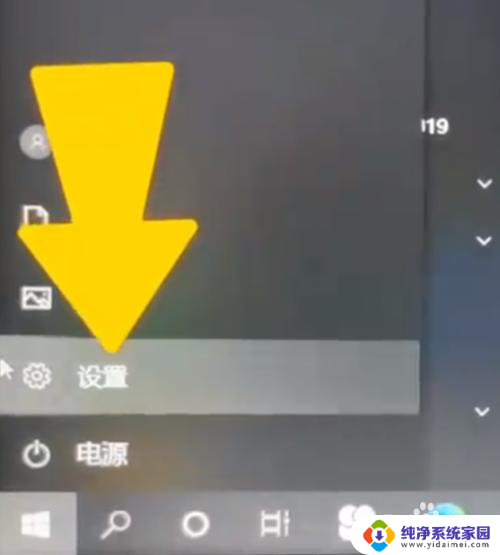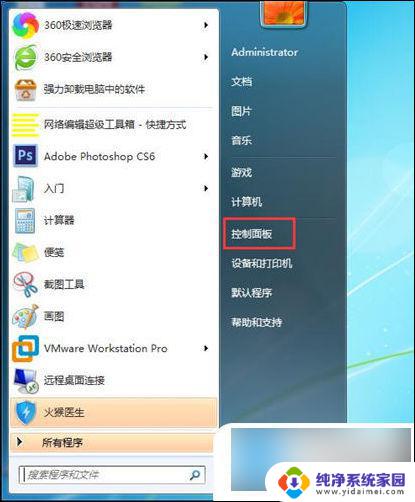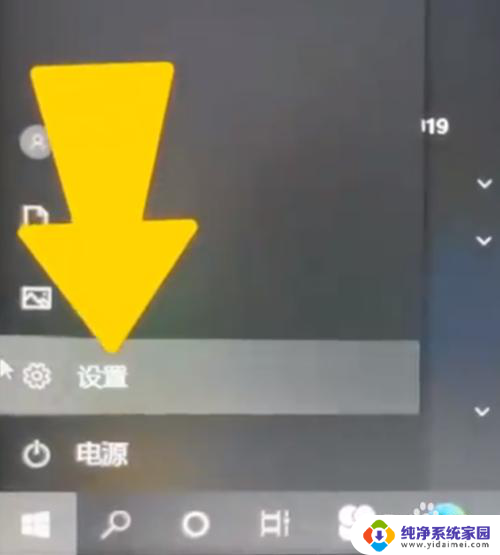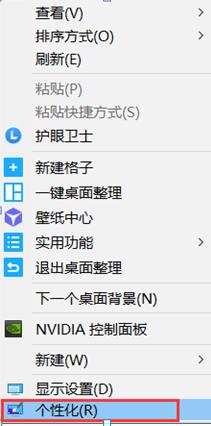电脑设置密码怎么锁屏 电脑锁屏密码设置步骤
更新时间:2024-04-19 08:41:46作者:xiaoliu
现代社会,电脑已经成为我们生活中不可或缺的工具之一,随着互联网的普及和信息技术的发展,我们的个人隐私和数据安全也面临着越来越大的威胁。为了保护个人隐私和数据安全,设置电脑锁屏密码成为了一项必要的操作。如何正确设置电脑锁屏密码呢?在本文中将为大家介绍电脑锁屏密码设置的步骤,帮助大家更好地保护个人隐私和数据安全。
操作方法:
1.首先我们可以看到电脑的左下角有一个开始的图标,点击开始。点击设置,进入后我们点击个人账户。
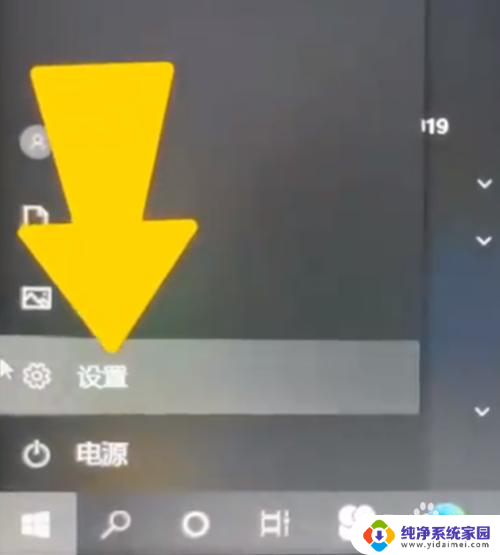
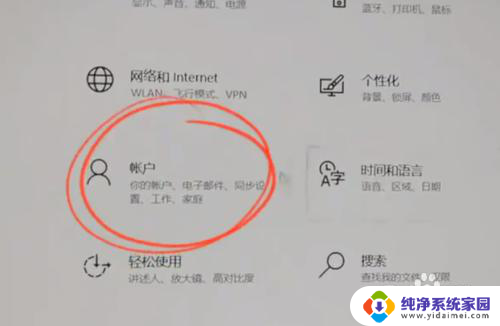
2.然后选择登录选项,可以看到这里一共有6种不同的密码。这里我们可以选择用pin进行展示,点击添加pin密码,点击下一步,在这里我们就可以来设置一下新的pin,先选择包括字母和符号。
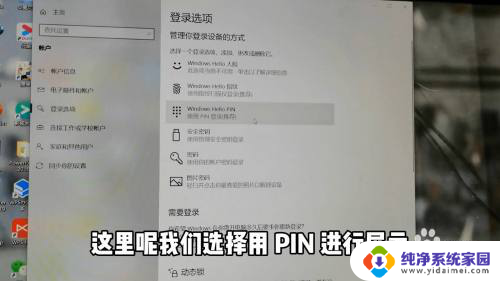
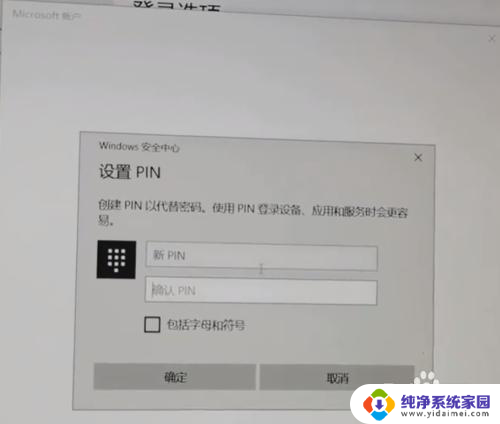
3.然后我们输入自己想要设置的密码,设置完成后,我们点击确定。可以看到现在我们就已经设置成功了,重启电脑。我们就需要填写pin密码来进行登录。
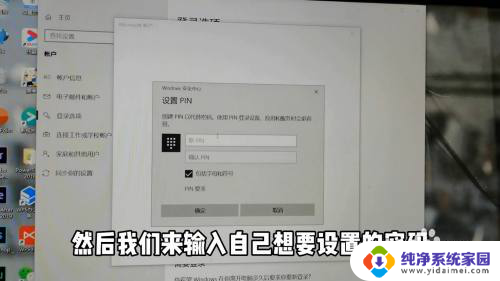
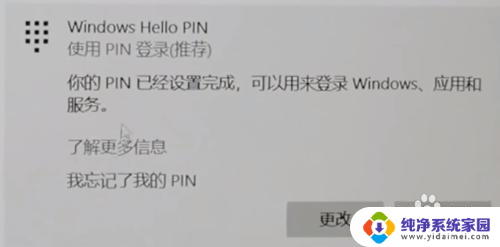
以上就是电脑设置密码怎么锁屏的全部内容,如果你遇到这个问题,可以根据以上方法来解决,希望对大家有所帮助。